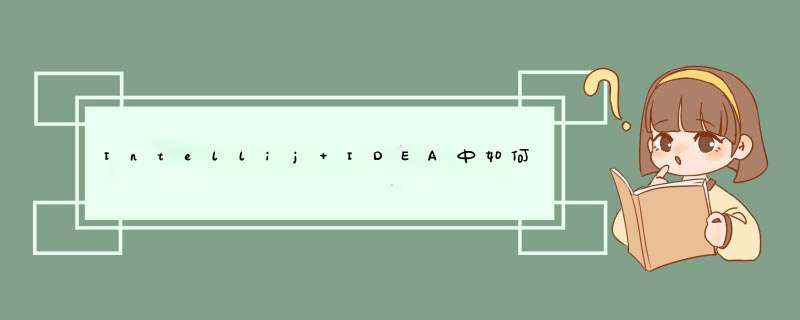
我们使用Intellij IDEA运行Web项目之前,首先需要配置服务器。那么如何在Intellij IDEA中配置当前比较流行的Tomcat服务器呢?下面我给大家分享一下。
工具/材料Intellij IDEA
首先打开Intellij IDEA软件,点击右上角的配置按钮,在下拉框中选择Edit Configurations选项,如下图所示
接下来在Configurations界面中展开Tomcat Server,选择Remote选项,如下图所示
然后在右侧选择Tomcat版本号,接着点击地址栏旁边的按钮,如下图所示
在d出的Application Servers界面中配置Tomcat的安装地址,如下图所示
然后我们选择Delopment页卡,点击下方的加号,在下拉选项中选择External Source选项,如下图所示
接下来在Artifacts选择界面我们选择any:war exploded选项,如下图所示
配置好以后我们在点击右上角的服务器下拉框,这时我们配置的服务器就出现了,我们选择这个服务器,然后运行项目,如下图所示
最后在底部的输出栏如果看到正常的运行tomcat下的bat文件,则代表配置成功了,如下图所示
先找到软件上如图所示的图标,打开Project Structure.IDEA中如何配置Tomcat和项目?
2
【配置project】
这里需要注意四个地方。
1.项目名称,可以随便起。
2.New一个jdk的安装路径。
3.选一个6.0的接口。
4.项目的classes路径。
IDEA中如何配置Tomcat和项目?
3
【配置modules】
先配置Source。点击“+”,可以增加项目。栏目中会出现项目,右侧也会出现项目。
将光标移动到项目的src上,点击上面的source按钮,进行项目的src的添加,右边会显示出来的。
IDEA中如何配置Tomcat和项目?
4
【配置modules】
配置Path路径。
这里需要注意的就一个,配置项目的classes目录,提供输出的路径。
IDEA中如何配置Tomcat和项目?
5
【配置modules】
配置dependence。
这里加载的是jar包。点击右边的“+”。
1.jdk的路径。
2.项目lib路径。
3.添加Tomcat的jar包。要选library格式。(jsp-api.jar ,servlet-api.jar)
IDEA中如何配置Tomcat和项目?
END
二、配置Tomcat
点击如图所示的地方,进行进入Tomcat配置页面。
IDEA中如何配置Tomcat和项目?
进入页面后,点击右侧的“+”。
IDEA中如何配置Tomcat和项目?
d出页面后,按照如图顺序找到,tomcat---》Local。
IDEA中如何配置Tomcat和项目?
按照如图方式进行配置。
1代表名称,给配置的Tomcat取名称。
2代表配置Tomcat的安装路径。
3代表Tomcat服务器启动后,默认打开的浏览器,根据自己习惯打开。
4代表浏览器显示路径,根据自己喜好可以改。
5和6都是默认的,不需要修改。
IDEA中如何配置Tomcat和项目?
配置Deployment,webapp为项目的webapp,后面的名字可以自己定义,别忘了加“/”.
IDEA中如何配置Tomcat和项目?
欢迎分享,转载请注明来源:内存溢出

 微信扫一扫
微信扫一扫
 支付宝扫一扫
支付宝扫一扫
评论列表(0条)